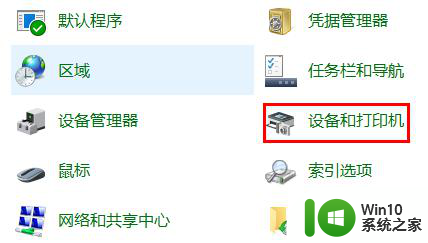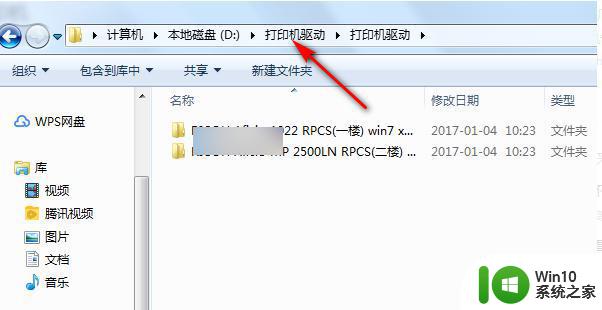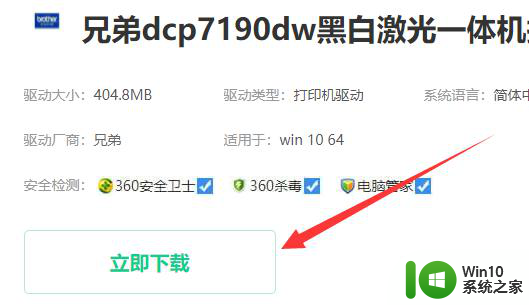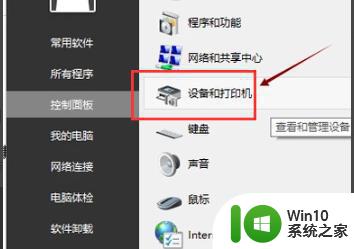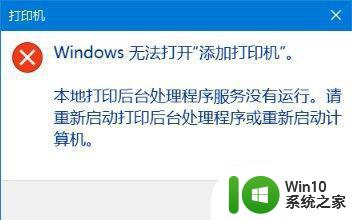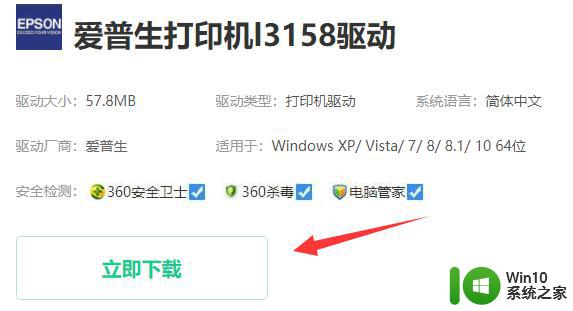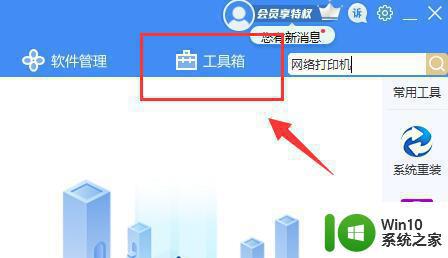手把手教你在win10安装打印机驱动 win10如何手动安装打印机驱动程序
随着科技的发展,打印机已经成为我们日常办公、学习中不可或缺的工具,在使用Windows 10系统时,我们有时会遇到打印机驱动程序安装的问题。为了能够顺利地使用打印机,需要我们手动安装打印机驱动程序。下面将为大家详细介绍在Windows 10系统中如何手动安装打印机驱动程序的步骤和方法。通过这篇文章,相信大家能够轻松掌握这一技能,解决打印机驱动程序安装的困扰。
具体方法如下:
1、在Windows10系统桌面,依次点击“开始/Windows系统/控制面板”菜单项。
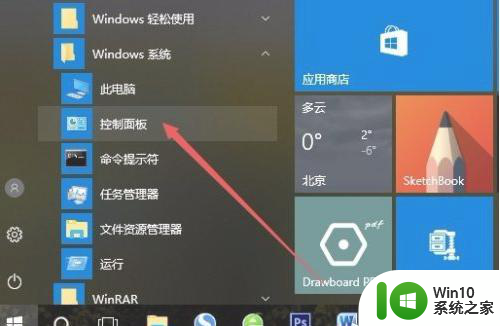
2、在打开的控制面板窗口中,点击右上角的“查看方式”下拉菜单,在弹出菜单中点击“大图标”菜单项。
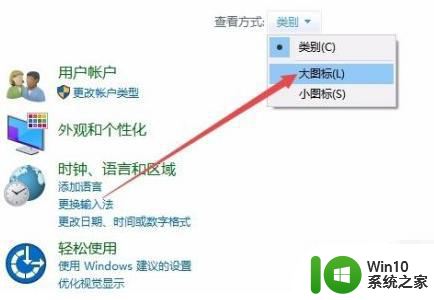
3、点击窗口中的“设备和打印机”图标。
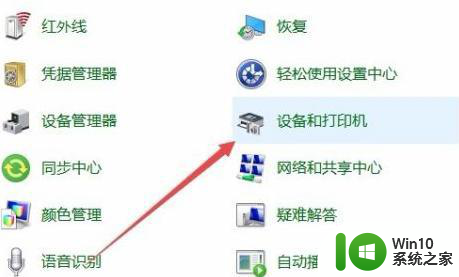
4、在打开的窗口中点击“添加打印机”快捷链接。
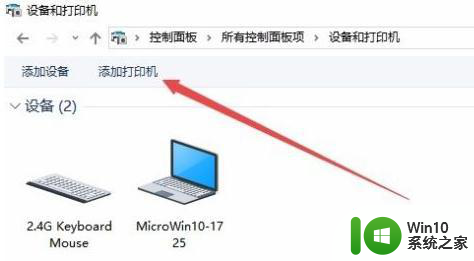
5、这时会自动扫描打印机,直接点击“我所需的打印机未列出”快捷链接就可以了。
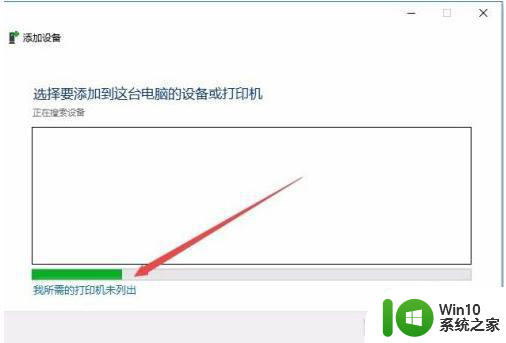
6、接下来在打列的添加打印机窗口中点击“通过手动设置添加本地打印机或网络打印机”一项,然后点击下一步按钮。
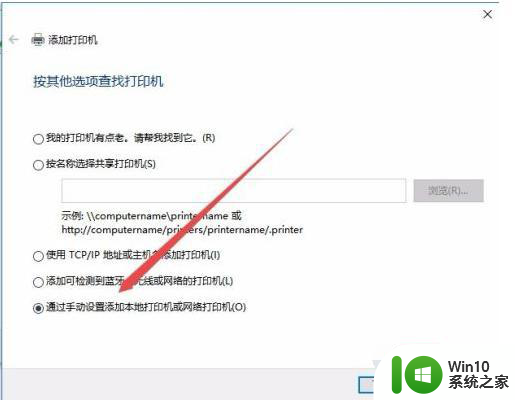
7、接下来就会弹出安装打印机驱动程序窗口,在左侧的厂商窗口中选择打印机的厂家。在右侧列表中选择打印机的型号。
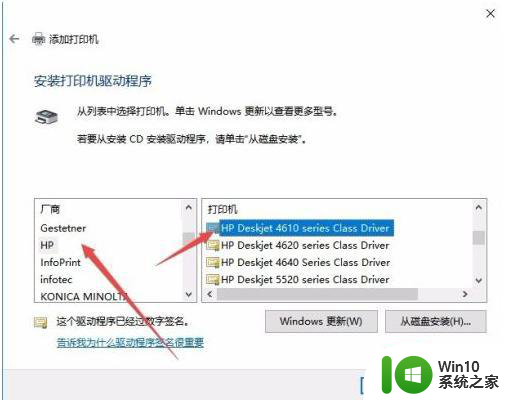
8、这时就会出现正在安装打印机的窗口了。待安装完成后就可以正常使用打印机了。
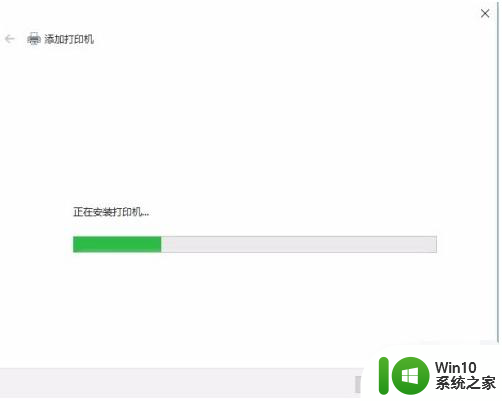
以上就是详细的win10打印机驱动安装教程,如果你遇到这个问题,可以按照以上步骤解决,非常简单快捷。